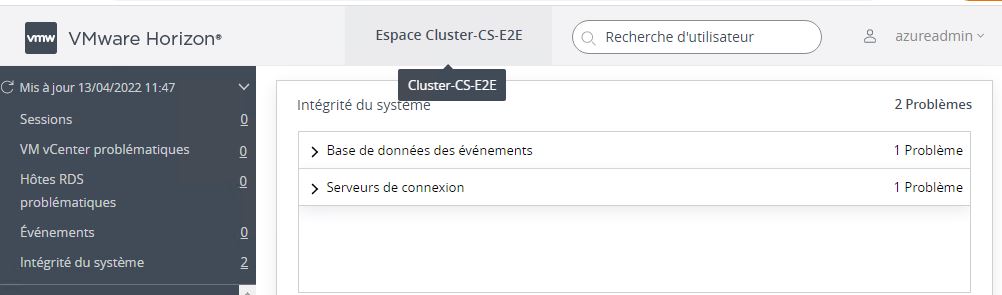Cette rubrique explique comment configurer les instances d'Unified Access Gateway dans vos espaces Horizon pour une utilisation avec Universal Broker. Suivez la procédure pour configurer les paramètres du jeton Web JSON dans chaque instance d'Unified Access Gateway pour prendre en charge le serveur tunnel et la redirection de protocole requis par Universal Broker.
De par sa conception par défaut, Universal Broker doit utiliser des paramètres d'authentification à deux facteurs identiques avec chaque espace de la flotte du locataire. De par sa conception, lorsqu'Universal Broker est configuré avec des paramètres d'authentification à deux facteurs, il forme la demande d'authentification et la transmet à une instance d'Unified Access Gateway externe qui communique ensuite avec le serveur d'authentification configuré dans les paramètres de cette instance pour gérer l'action d'authentification spécifique. L'instance d'Unified Access Gateway relaie ensuite la réponse du service d'authentification à Universal Broker.
Par conséquent, lorsque vous souhaitez utiliser Universal Broker et l'authentification à deux facteurs, vous devez configurer le même service d'authentification sur toutes les instances d'Unified Access Gateway externes sur tous les espaces de la flotte du locataire. Pour une flotte composée uniquement d'espaces Horizon, Universal Broker peut prendre en charge l'utilisation du service RADIUS ou du service RSA SecurID sur toutes les instances d'Unified Access Gateway.
Notez cependant que si votre locataire dispose d'une flotte d'espaces mixtes comprenant à la fois des espaces Horizon et des espaces Horizon Cloud, les options à votre disposition varient selon que vos déploiements Horizon Cloud on Microsoft Azure répondent ou non aux conditions de disponibilité de l'option RSA SecurID pour eux. Si tous les espaces Horizon Cloud sont de manifeste 3139.x ou version ultérieure et que l'option RSA SecurID s'affiche dans l'assistant Modifier l'espace, vous avez la possibilité de configurer tous les espaces pour qu'ils utilisent le type RSA SecurID. Sinon, vous devez utiliser RADIUS pour remplir la condition requise pour disposer du même service d'authentification identique sur l'ensemble de la flotte d'espaces.
Conditions préalables
- Vérifiez que vous avez configuré l'ensemble approprié de dispositifs Unified Access Gateway sur chaque espace Horizon de la flotte d'espaces de votre locataire, en fonction des cas d'utilisation des utilisateurs finaux que vous souhaitez prendre en charge. Pour obtenir une brève description des cas d'utilisation, reportez-vous à la section Configuration système requise d'Universal Broker pour les espaces Horizon.
- Assurez-vous que ces dispositifs Unified Access Gateway exécutent la version 3.8 ou ultérieure et qu'ils répondent à toutes les autres conditions requises d'Unified Access Gateway associées décrites dans la section Configuration système requise d'Universal Broker pour les espaces Horizon.
- Pour valider le couplage de chaque instance d'Unified Access Gateway avec son espace respectif, connectez-vous directement à l'instance d'Unified Access Gateway et vérifiez que vous pouvez accéder aux postes de travail virtuels.